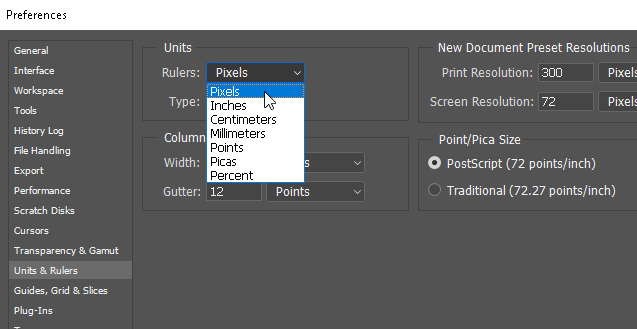Photoshop is wereldwijd een van de meest gebruikte beeldbewerkingssoftware . De tool wordt ook beschouwd als de trots en parel van Adobe vanwege zijn populariteit en succes. Van onmogelijk tot mogelijk, Photoshop is de eerste keuze geweest van elke professionele grafisch ontwerper. Een andere reden voor het succes zijn de tools, technieken en de bibliotheek die een ontwerper veel macht geven. Zoals bij elke software zijn er echter problemen waarmee gebruikers worden geconfronteerd tijdens het gebruik van Photoshop.
Daarom gaan we het in deze blog hebben over de meest voorkomende Photoshop-problemen. We zullen ook onderzoeken hoe u Photoshop-problemen kunt oplossen die u het vaakst tegenkomt:
1. Derde Richtlijn Regel:
Opgemerkt wordt dat de meeste ontwerpers niet werken met rasterlijnen in Photoshop, ondanks het feit dat ze nuttig kunnen zijn bij grafisch werk (vrije vorm). U mag het echter wijzigen door middel van een regel die u kunt openen met een eenvoudige toetsenbordmacro. Druk gewoon op Ctrl + K op uw toetsenbord om het voorkeurenvenster te openen en selecteer de optie Gidsen, rasters en dia's .
Bron: Muo
Zodra u daar bent, brengt u wijzigingen aan in de sectie Raster – Rasterlijn elke naar 100 en Percentage, en Onderverdelingen naar 3 . Klik op OK en je bent klaar.
Meer weten: 7 beste alternatieve fotobewerkingsapps voor Photoshop
2. Wijzig de meting in pixels
Photoshop gebruikt standaard inches als maateenheid, wat frustrerend is als je voor een webontwerp werkt en niet voor een afdruk. U kunt deze standaardinstelling echter wijzigen door op Bewerken te klikken en de muisaanwijzer naar Voorkeuren te gaan , zodat andere opties op het scherm verschijnen. Selecteer daar Eenheden en linialen... optie. Zodra het voorkeurenvenster is geopend, wijzigt u de instelling Linialen in Pixels met behulp van het vervolgkeuzemenu en lost u het Photoshop-probleem op.
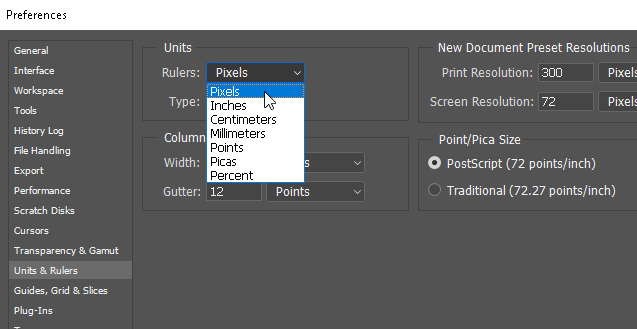
Bron: muo
3. Beeldrotatie
Als je je afbeelding hebt gedraaid via de pagina Afbeelding aanpassen, wil je waarschijnlijk een einde maken aan deze slechte gewoonte omdat het het hele tekenbord roteert. U kunt liever het gereedschap Transformeren gebruiken om uw afbeelding te roteren, scheeftrekken of verplaatsen. Om te roteren, plaatst u uw afbeelding en selecteert u deze. Druk vervolgens op Ctrl + T op uw toetsenbord. Dit zou een kader rond de afbeelding brengen. Klik met de rechtermuisknop op de afbeelding en selecteer de gewenste optie.
Bron: muo
Lees ook: Photoshop Scratch Disk Full – Handleiding voor het repareren ervan
4. Vogelperspectief
Als Photoshop nieuw voor u is, zult u waarschijnlijk veel tijd aan de software besteden. Er zijn veel Photoshop-problemen die u kunt waarnemen terwijl u aan de kleine details van uw project werkt, waaronder continu in- en uitzoomen na elke wijziging. Als je het handje niet gebruikt en je hebt ingezoomd op een specifieke plek maar wilt inzoomen op een andere plek op hetzelfde canvas, kun je gewoon H ingedrukt houden , de cursor klikken en slepen en het vergrootvierkant plaatsen op een andere plaats van uw kunstwerk
Over het algemeen kunt u meer genieten door aan Photoshop te werken als u eenmaal weet hoe u Photoshop-problemen kunt oplossen. Hoewel er niet zoveel Photoshop-problemen zijn die u tegen kunt komen. Door de bovengenoemde oplossingen te implementeren, kunt u uw ervaring echter verbeteren door aan een van de beste ontwerpsoftware ter wereld te werken. Als je nog meer tips en trucs voor Photoshop weet, laat het ons dan weten in de comments hieronder.